har du installerat tillägg för Internet Explorer 11 som du inte längre behöver? Eller behöver du bara använda dem vid sällsynta tillfällen? Om svaret är ja på någon av dessa frågor, läs sedan denna handledning. Du kommer att lära dig att ta bort oönskade tillägg eller bara inaktivera dem, så att du kommer att kunna återaktivera dem senare.
så här inaktiverar du Tillägg i Internet Explorer 11
alla tilläggshanteringsåtgärder görs i fönstret Hantera tillägg. För att öppna den, tryck på knappen Verktyg (den som ser ut som ett hjul) längst upp till höger i Internet Explorer 11-fönstret. Klicka eller tryck sedan på knappen Hantera tillägg.
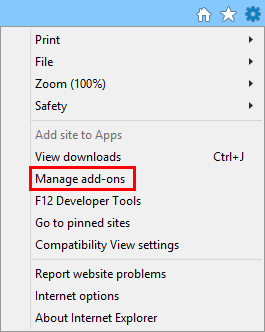
gå nu till lämplig typ av tillägg och hitta den du vill inaktivera. Högerklicka eller tryck och håll på den och välj sedan Inaktivera.
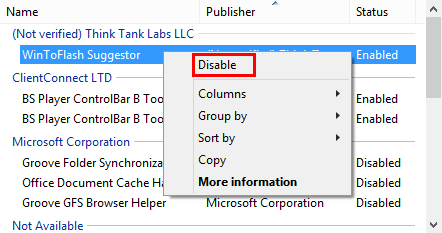
tillägget du valt är nu inaktiverat.
så här aktiverar du ett inaktiverat tillägg i Internet Explorer 11
för att aktivera ett inaktiverat tillägg behöver du helt enkelt följa samma procedur som vi beskrivit ovan, men istället för att välja Inaktivera, klicka eller tryck på Aktivera.
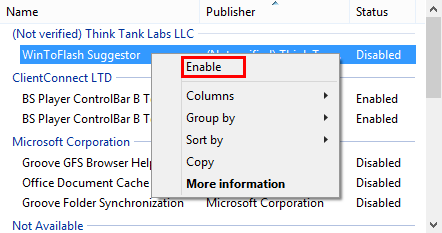
så här tar du bort tillägg i Internet Explorer 11
om du vill ta bort tillägg är stegen du måste ta lite mer komplexa på grund av den konstiga implementeringen som vissa typer av tillägg får. Till exempel distribueras många verktygsfält och tillägg med separata installationsfiler (setup.exe eller inställning.msi) som måste laddas ner och installeras. Hela installationsprocessen görs utanför Internet Explorer 11, inte inuti den, som det är fallet med sökleverantörer och acceleratorer. Därför görs avinstallation av sådana tillägg också utanför Internet Explorer 11. De flesta verktygsfält och tillägg för Internet Explorer 11, finns i program och funktioner lista över program.
öppna först fönstret Program och funktioner. För att göra detta, öppna Kontrollpanelen, välj avsnittet Program och öppna sedan Program och funktioner.
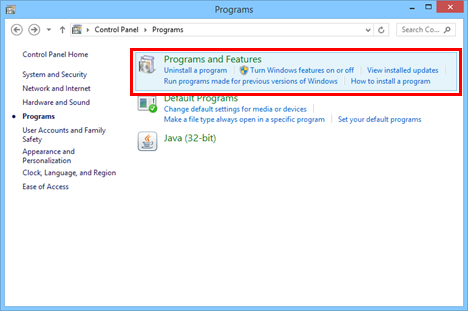
när du väljer ett tillägg och bara hittar alternativet Inaktivera i kontextmenyn betyder det att det inte kan tas bort från Internet Explorer 11. Du bör försöka avinstallera det från program och funktioner.
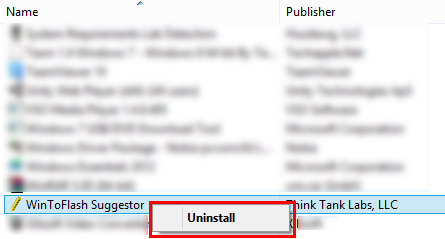
å andra sidan är sökleverantörer och acceleratorer mycket enkla att avinstallera. I fönstret Hantera tillägg i Internet Explorer klickar du på sökleverantörer eller acceleratorer, väljer det tillägg du vill avinstallera, högerklickar eller trycker på och håller på det och väljer Ta bort.
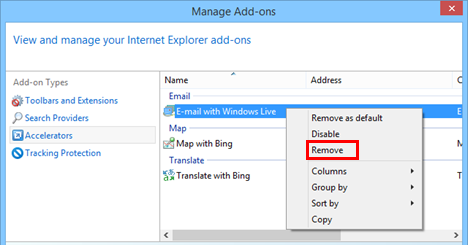
tillägget kommer att tas bort på nolltid.
slutsats
som du kan se är det enkelt att inaktivera eller ta bort tillägg från Internet Explorer 11. Vi hoppas att denna handledning klargjorde varför vissa tillägg kan inaktiveras men inte avinstalleras från fönstret Hantera tillägg och hur du faktiskt kan bli av med dem. För fler artiklar om Internet Explorer, kolla in några av våra relaterade guider och om du har några förslag, frågor eller problem, tveka inte att använda kommentarformuläret nedan.